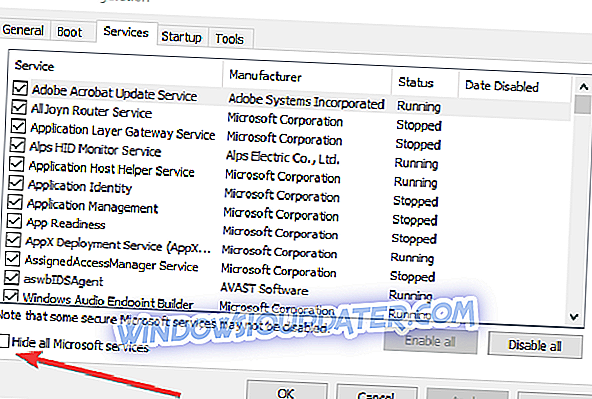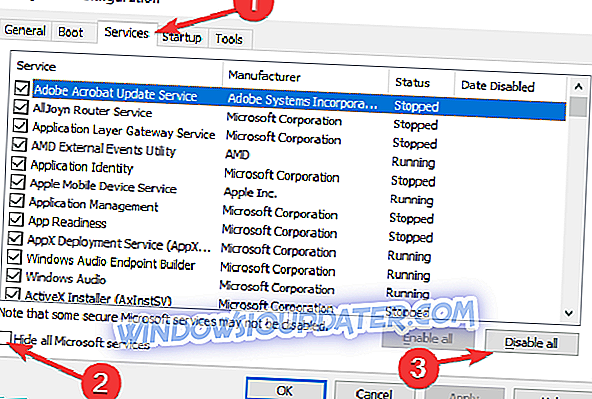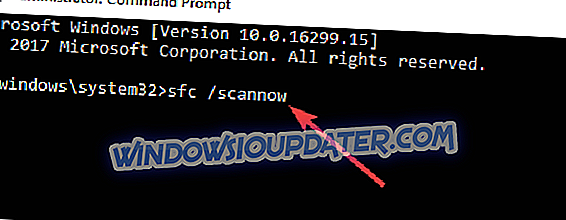Шта урадити Филе Екплорер руши се десним кликом
- Изведите Чисто покретање
- Користите СхеллЕкВиев за управљање манипулаторима контекстног менија
- Покрени СФЦ
- Додатна решења
Неки корисници се суочавају са проблемом са својим Екплорерима датотека. Очигледно, њихов Филе Екплорер се руши када кликну на десни клик миша. Овај проблем може бити узрокован лошим руковатељем контекстног менија.
У случају да нисте знали, руковалац контекстног менија је обрађивач схелл проширења чији је задатак да дода коментаре у постојећи контекстни мени, као на пример: изрезивање, лепљење, штампање итд.

Филе Екплорер се руши када кликнете десним кликом
Решење # 1 - Изведите чисти боот
Цлеан Боот би могао бити рјешење за многе проблеме, а може и поправити наше. Цлеан Боот покреће Виндовс са минималном количином управљачких програма и софтвера, како би се утврдило да ли је неки софтвер у сукобу један с другим, или их спречити да раде. Пре него што извршите Цлеан Боот, морате се пријавити на рачунар као администратор
Ево како ћете извршити Чисто покретање:
- Превуците прстом са десне ивице екрана, а затим тапните на Претражи. Или, ако користите миш, поставите показивач у доњи десни угао екрана, а затим кликните на дугме Тражи.
- У поље за претрагу откуцајте мсцонфиг, а затим додирните или кликните на мсцонфиг .
- На картици Услуге у дијалогу „Конфигурација система“ потврдите избор у пољу за потврду Сакриј све Мицрософт услуге, а затим додирните или кликните на дугме Онемогући све.
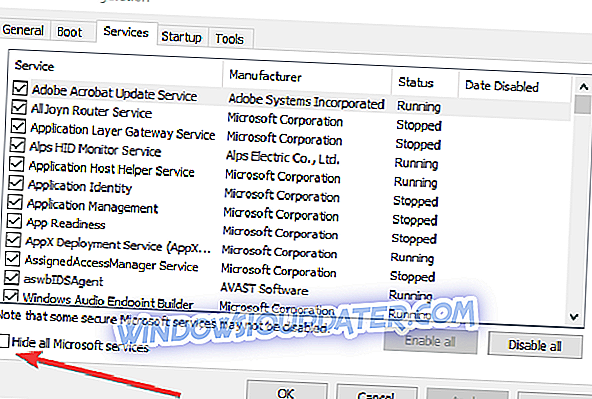
- На картици Стартуп у дијалогу Систем Цонфигуратион, додирните или кликните Опен Таск Манагер.
- На картици Стартуп (Покретање) у Таск Манагер (Управљачу задацима), за сваку почетну ставку изаберите ставку, а затим кликните на Дисабле (Онемогући).
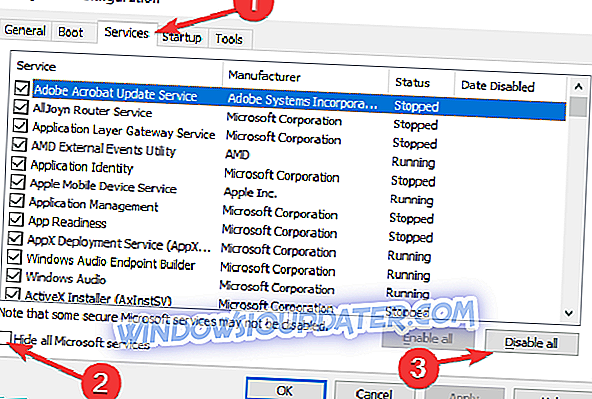
- Затворите Таск Манагер.
- На картици Стартуп у дијалогу Систем Цонфигуратион, додирните или кликните ОК, а затим поново покрените рачунар.
Имајте на уму да ваш рачунар може изгубити неку функционалност након што покренете Цлеан Боот. Али, одмах након што нормално покренете рачунар, функционалност ће се вратити, тако да нема потребе да бринете о томе. Такође, треба да будете веома опрезни када изводите Цлеан Боот, јер ако направите одређене грешке, рачунар може постати неупотребљив.
Решење # 2 - Користите СхеллЕкВиев за управљање манипулаторима контекстног менија
Ако Цлеан Боот није помогао, ваш проблем је дефинитивно узрокован лошим контекстуалним изборником. У наставку ћете пронаћи најбољи и најбржи начин за руковање вашим рукописима лошег контекстног менија.
Морате инсталирати неки софтвер треће стране како бисте ријешили своје проблеме с руковатељима контекстног изборника бенда. Нисам љубитељ инсталирања софтвера треће стране како би се ријешили одређени системски проблеми, али сви у Мицрософтовим форумима препоручују овај софтвер, па претпостављам да то стварно ради.
СхеллЕкВиев је одличан алат за преглед и управљање свим инсталираним екстензијама љуске. Ако је доступан, софтвер приказује опис, као и детаље о верзији, информације о компанији, локацију, назив датотеке и још много тога. Такође можете ручно да онемогућите или омогућите било коју ставку, тако да можете изабрати које проширење желите да покренете, а које не.
Након што преузмете и покренете СхеллЕкВиев, он ће извршити комплетно скенирање регистра како би пронашао све расположиве екстензије љуске. Када се скенирање заврши, потребно је да уочите руковатеље контекстног менија. Користите “Типе” да сортирате све руковатеље контекстног менија заједно.
Сада, све што треба да урадите је да онемогућите један-један-један за руковаоца контекстуалног менија који нису Мицрософт-ови, тако да онемогућите једног руковатеља контекстног менија који није Мицоросфт, а ако је проблем и даље присутан, поново га омогућите и онемогућите други управљач менија и тако даље. Да бисте видели руковалац контекстног менија који није Мицрософт, само потражите информације у колони Име компаније у СхелЕкВиев.
- Преузмите Нирсофт СхеллЕкВиев
Решење # 3 - Покрени СФЦ
Ако се проблем и даље јавља након извођења ова два рјешења, можете покренути и СФЦ. Ово је уграђени алат који скенира системске датотеке и поправља оштећене или нестале. Ево следећих корака:
- Покрените Цомманд Промпт из менија Старт> упишите сфц / сцаннов
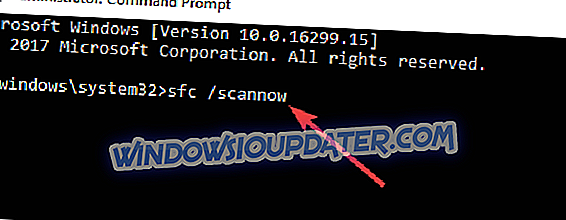
- Притисните Ентер да бисте започели скенирање
- Сачекајте да се скенирање заврши. Покушајте поново да отворите Филе Екплорер да бисте видели да ли је ово решило проблем.
Додатна решења
За више метода за поправљање пада програма Екплорер, погледајте овај водич за рјешавање проблема.
Напомена уредника: Овај пост је првобитно објављен у децембру 2014. и од тада је ажуриран због свежине и тачности.